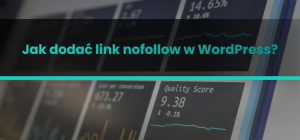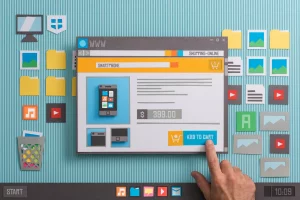Jak zainstalować WordPress? Poradnik od A do Z
WordPress to jedna z najpopularniejszych platform do tworzenia stron internetowych. Dzięki swojej prostocie i elastyczności, jest wykorzystywany zarówno przez początkujących, jak i zaawansowanych użytkowników. W tym artykule przedstawimy Ci kompletny poradnik, który krok po kroku pokaże, jak zainstalować WordPress od A do Z. Dowiesz się, co jest potrzebne do instalacji, jak wybrać odpowiedni hosting i domenę, jak zainstalować WordPress ręcznie przez FTP oraz jak zrobić to automatycznie. Ponadto, omówimy najczęstsze błędy, które mogą wystąpić podczas instalacji WordPressa i jak je rozwiązać. Jeśli chcesz poznać tajniki instalacji WordPressa, to ten artykuł jest dla Ciebie!
Na skróty:
Czym jest WordPress?
WordPress to bezpłatny i najpopularniejszy na całym świecie system zarządzania treścią stron internetowych (CMS). Platforma ta umożliwia w prosty sposób samodzielną edycję i aktualizację treści oraz informacji na stronie. WordPress jest najczęściej wykorzystywany do tworzenia i obsługi stron internetowych oraz blogów, ale dzięki dodatkowym wtyczkom, jak na przykład WooCommerce, można również stworzyć system do obsługi sklepu internetowego.
Zalety WordPressa
– Darmowy
– Intuicyjny
– Funkcjonalny
– Skalowalny
– Możliwa rozbudowa o sklep internetowy
– Dostępność tysięcy motywów i wtyczek
Dzięki możliwości rozbudowy o dodatkowe wtyczki, moduły i integracje, użyteczność systemu WordPress jest praktycznie nieograniczona. Począwszy od blogu poprzez zwykłe strony internetowe po zaawansowane systemy czy nawet portale informacyjne, każdy może skorzystać z możliwości, jakie oferuje WordPress.
Wady WordPressa
– Instalacja wymaga podstawowej wiedzy z zakresu programowania
– Nieumiejętne dobieranie szablonów i wtyczek może wpłynąć na wydajność strony
– Popularność WordPressa sprawia, że dodatkowe wtyczki, moduły i szablony są narażone na ataki i wirusy, zwłaszcza te nieaktualizowane, niskiej jakości lub pochodzące z nieznanych źródeł.
WordPress to doskonałe narzędzie do tworzenia i zarządzania stronami internetowymi, ale przed jego wykorzystaniem warto zwrócić uwagę na jego wady i zalety oraz na to, jakie potrzeby ma nasza strona.
Co potrzebujemy do instalacji WordPressa?
Przed przystąpieniem do instalacji WordPressa, warto zastanowić się, co jest nam potrzebne do tego procesu. Oto lista niezbędnych elementów:
- Hosting – miejsce, gdzie będziemy przechowywać naszą stronę internetową. Istnieje wiele firm oferujących hosting, warto wybrać taki, który będzie odpowiadał naszym potrzebom i budżetowi.
- Domena – adres naszej strony internetowej, pod którym będzie ona dostępna w sieci. Domenę można zakupić wraz z hostingiem lub osobno.
- Baza danych – WordPress wymaga bazy danych do przechowywania informacji o naszej stronie. Większość firm hostingowych oferuje darmowe bazy danych wraz z hostingiem.
- Pliki WordPressa – pliki, które należy pobrać ze strony WordPress.org i wgrać na serwer hostingowy.
- Program do FTP – program, który umożliwi nam przesyłanie plików na serwer hostingowy. Najczęściej wykorzystywanym programem jest FileZilla.
Po zebraniu wszystkich niezbędnych elementów, możemy przystąpić do instalacji WordPressa. W zależności od naszych umiejętności i preferencji, możemy zdecydować się na ręczną instalację przez FTP lub na automatyczną instalację za pomocą narzędzi dostępnych w panelu administracyjnym naszego hostingu.
Na co zwracać uwagę wybierając hosting pod WordPress?
Wybór odpowiedniego hostingu jest kluczowy dla prawidłowego funkcjonowania naszej strony internetowej opartej na WordPressie. Oto kilka czynników, na które warto zwrócić uwagę przy wyborze hostingu:
- Szybkość i wydajność – im szybszy hosting, tym lepiej dla naszej strony. Warto wybrać hosting, który oferuje szybkie ładowanie stron oraz wysoką wydajność.
- Bezpieczeństwo – hosting powinien zapewniać odpowiednie zabezpieczenia przed atakami i wirusami. Warto wybrać hosting, który oferuje regularne aktualizacje oraz backupy danych.
- Dostępność wsparcia technicznego – w przypadku problemów z naszą stroną, ważne jest, aby mieć dostęp do pomocy technicznej. Warto wybrać hosting, który oferuje wsparcie techniczne 24/7.
- Kompatybilność z WordPress – nie każdy hosting jest odpowiedni dla WordPressa. Warto wybrać hosting, który oferuje specjalne pakiety dla WordPressa oraz posiada odpowiednie narzędzia i funkcje.
- Cena – cena hostingów może się znacznie różnić. Warto wybrać hosting, który oferuje odpowiednią jakość w stosunku do ceny.
Z doświadczenia wiem, że wybór odpowiedniego hostingu jest kluczowy dla prawidłowego funkcjonowania strony internetowej opartej na WordPressie. Zwiększa to szanse na to, że nasza strona będzie działała sprawnie i bez problemów.
Ręczna instalacja WordPress przez FTP
Krok 1: Pobierz pliki WordPressa
Aby rozpocząć, odwiedź stronę https://wordpress.org/download/ i pobierz najnowszą wersję WordPressa. Po pobraniu plików, rozpakuj je na swoim komputerze, korzystając z programu do dekompresji, takiego jak WinZip lub 7-Zip.

Strona pobierania WordPress
Krok 2: Połącz się z serwerem hostingowym
Następnie uruchom klienta FTP, taki jak FileZilla, i połącz się z serwerem hostingowym, używając danych dostępu, które otrzymałeś od swojego dostawcy hostingu.

Łączenie z serwerem przy użyciu programu FileZilla
Krok 3: Przejdź do folderu public_html lub www
W programie FTP, przejdź do folderu public_html lub www – folder ten może się różnić w zależności od konfiguracji hostingu. Jest to główny katalog, w którym będą przechowywane pliki WordPressa.

Katalog główny na serwerze www
Krok 4: Wgraj pliki WordPressa na serwer
Przeciągnij i upuść pliki WordPressa z lokalnego komputera do folderu public_html lub www na serwerze. Upewnij się, że wszystkie pliki zostały przesłane prawidłowo.

Wgranie plików WordPress na serwer
Krok 5: Utwórz bazę danych MySQL
Zaloguj się do panelu administracyjnego hostingu i utwórz nową bazę danych MySQL. Zapamiętaj nazwę bazy danych, nazwę użytkownika i hasło, ponieważ będą potrzebne w kolejnych krokach.

Zarządzanie bazami MySQL w panelu DirectAdmin

Tworzenie nowej bazy MySQL
Krok 6: Wprowadź dane do bazy danych
Dawna, często spotykana metoda mówi, aby przejść do folderu, w którym znajdują się pliki WordPressa, i otworzyć plik o nazwie wp-config-sample.php w edytorze tekstu, a w nim wprowadzić dane dotyczące bazy danych: nazwę bazy danych, nazwę użytkownika i hasło. Nie polecamy ręcznego uzupełniania danych do bazy MySQL w pliku na serwerze!
Zamiast tego wystarczy, że już na tym etapie wejdziesz na swoją nową stronę. Teraz, gdy pliki WordPressa są przesłane na serwer, otwórz przeglądarkę internetową i wpisz adres swojej strony internetowej (np. http://twojastrona.pl). Powinieneś zobaczyć ekran połączenia z bazą danych.

Połączenie z bazą danych MySQL
Krok 7: Zainstaluj WordPressa
Po pomyślnym połączeniu z bazą danych zobaczysz ekran instalacji WordPressa, który należy uzupełnić o nazwę witryny, nazwę konta administratora czy hasło.

Ekran instalacji WordPress
Krok 8: Postępuj zgodnie z instrukcjami na ekranie, aby ukończyć instalację WordPressa
Przejdź przez proces instalacji WordPressa, wprowadzając informacje, takie jak tytuł strony, nazwa użytkownika, hasło i adres e-mail. Po zakończeniu instalacji, zaloguj się do panelu administracyjnego WordPressa, aby zacząć tworzyć swoją stronę internetową.

Komunikat informujący o prawidłowym zainstalowaniu WordPress
Jeśli udało Ci się pomyślnie zainstalować WordPressa zachęcam do zopoznania sie z moim poradnikiem dotyczącym 9 Porad – Jak przyspieszyć stronę na WordPress w 2023 roku
Jak automatycznie zainstalować WordPress?
Jeśli nie chcesz tracić czasu na ręczną instalację WordPressa przez FTP, możesz skorzystać z automatycznej instalacji za pomocą narzędzi dostępnych w panelu administracyjnym naszego hostingu. Oto krok po kroku, jak to zrobić:
Krok 1: Zaloguj się do panelu administracyjnego hostingu
Aby rozpocząć, zaloguj się do panelu administracyjnego swojego hostingu, korzystając z danych dostępu, które otrzymałeś od dostawcy usług hostingowych.
Krok 2: Znajdź sekcję „Instalatory aplikacji”
W panelu administracyjnym hostingu, poszukaj sekcji o nazwie „Instalatory aplikacji”, „Instalacja aplikacji” lub podobnie brzmiącej. Często w panelu DirectAdmin znaleźć można także narzędzie „Sofaculous App Installer”, która pełni rolę instalatora. Ta sekcja zawiera narzędzia do automatycznej instalacji różnych aplikacji, w tym WordPressa.

Przykładowy instalator aplikacji w panelu DirectAdmin
Krok 3: Wybierz WordPress z listy dostępnych aplikacji
Przejdź do listy dostępnych aplikacji i wybierz WordPress. Klikając na niego, rozpoczniesz proces automatycznej instalacji.

WordPress na liście aplikacji w instalatorze
Krok 4: Wprowadź nazwę domeny i wybierz katalog
W formularzu instalacyjnym, wprowadź nazwę domeny, na której chcesz zainstalować WordPressa. Następnie, wybierz katalog, w którym ma być zainstalowany WordPress. Jeśli chcesz, aby WordPress był zainstalowany w głównym katalogu domeny, pozostaw to pole puste.

Wybór nazwy domeny, katalogu oraz wersji WordPress
Krok 5: Wprowadź dane do panelu administracyjnego WordPressa
Wprowadź nazwę użytkownika oraz hasło, które będą używane do logowania się do panelu administracyjnego WordPressa. Pamiętaj, aby wybrać silne hasło, które będzie trudne do odgadnięcia.

Ustawienia nazwy witryny oraz konta administratora strony
Krok 6: Wybierz język instalacji
Wybierz język, w którym chcesz zainstalować WordPressa. Domyślnie ustawiony jest język angielski, ale możesz wybrać inny z listy dostępnych języków.

Wybór języka WordPress
Krok 7: Kliknij przycisk „Zainstaluj”
Po wprowadzeniu wszystkich informacji, kliknij przycisk „Zainstaluj”. Proces instalacji rozpocznie się automatycznie i może potrwać kilka minut.

Instalacja WordPress
Krok 8: Poczekaj na zakończenie instalacji
Poczekaj, aż proces instalacji zostanie zakończony. Po zakończeniu instalacji, powinieneś zobaczyć powiadomienie o sukcesie, wraz z informacjami dotyczącymi logowania do panelu administracyjnego WordPressa.

Zakończenie instalacji
Krok 9: Zaloguj się do panelu administracyjnego WordPressa
Otwórz przeglądarkę internetową i wprowadź adres panelu administracyjnego WordPressa, który powinien mieć postać „http://twojastrona.pl/wp-admin” (zamień „twojastrona.pl” na adres swojej domeny). Zaloguj się, używając wprowadzonych wcześniej nazwy użytkownika i hasła.

Ekran logowania do panelu administratora WordPress
Krok 10: Zacznij tworzyć swoją stronę internetową
Po zalogowaniu się do panelu administracyjnego WordPressa, możesz zacząć tworzyć swoją stronę internetową. Korzystaj z dostępnych narzędzi, takich jak edytor stron, dodatki czy motywy, aby dostosować wygląd i funkcjonalność swojej strony.
Automatyczna instalacja WordPressa jest bardzo prosta i szybka, a dzięki temu oszczędzasz czas i unikasz błędów, które mogą wystąpić podczas ręcznej instalacji przez FTP.
5 Najczęstszych błędów występujących podczas instalacji WordPress
- Nieprawidłowe ustawienia bazy danych – często podczas instalacji WordPressa użytkownicy wprowadzają nieprawidłowe dane do ustawień bazy danych, co prowadzi do błędów podczas instalacji. Rozwiązanie tego problemu opisałem w osobnym artykule -> Błąd połączenia z bazą danych WordPress – jak naprawić?
- Nieprawidłowe uprawnienia plików – podczas instalacji WordPressa ważne jest, aby pliki miały odpowiednie uprawnienia, w przeciwnym razie mogą wystąpić problemy z dostępem do plików i folderów.
- Nieaktualna wersja PHP – WordPress wymaga określonej wersji PHP, a nieaktualna wersja może prowadzić do błędów podczas instalacji.
- Nieprawidłowe ustawienia serwera – niektóre serwery wymagają specjalnych ustawień, które muszą być skonfigurowane przed instalacją WordPressa.
- Nieprawidłowe ustawienia pliku konfiguracyjnego – plik konfiguracyjny WordPressa musi być skonfigurowany poprawnie, w przeciwnym razie mogą wystąpić problemy z dostępem do bazy danych i innymi funkcjami WordPressa.
Podsumowowanie
Mam nadzieje, że udało Ci się zainstalować WordPress i teraz możesz cieszyć się własną stroną internetową!